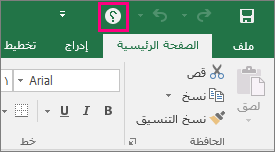هل تبحث عن تعليمات حول ميزة ما؟ يمكنك الوصول إلى تعليمات المنتج بثلاث طرق مختلفة:
-
ما عليك سوى كتابة استعلامك في المربع أخبرني ماذا تريد أن تفعل. من نتائج البحث، يمكنك الوصول بسرعة إلى الميزات التي تريد استخدامها أو الإجراءات التي تريد تنفيذها. للحصول على محتوى التعليمات حول جملة البحث، انقر فوق الخيار الحصول على تعليمات حول "جملة البحث".
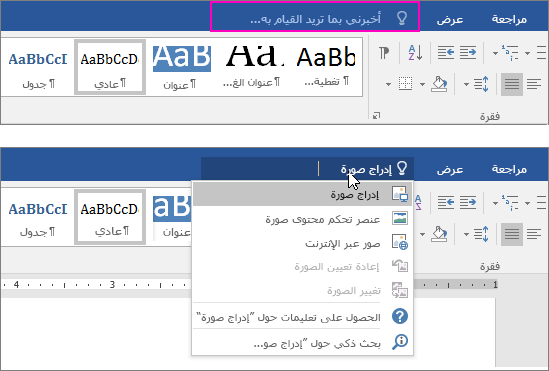
-
يمكنك أيضاً الوصول إلى التعليمات من قائمة ملف. في أي تطبيق من تطبيقات Office، انقر فوق ملف، وفي الزاوية العلوية اليسرى، انقر فوق زر ? المألوف.
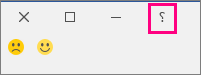
-
أو استخدم المفتاح الوظيفي F1 في أي وقت لفتح نافذة "عارض التعليمات" لتطبيق Office الذي تستخدمه.
إضافة اختصار تعليمات إلى «شريط أدوات الوصول السريع»
يمكنك أيضاً إضافة اختصار تعليمات إلى "شريط أدوات الوصول السريع" إذا كنت تريد الوصول إليها بسهولة. إليك الطريقة:
-
انقر فوق ملف > خيارات > شريط أدوات الوصول السريع.
-
ضمن القائمة المنسدلة حيث تظهر رسالة اختيار الأوامر من، حدد كافة الأوامر.
-
حدد تعليمات من قائمة الأوامر لإضافتها إلى «شريط أدوات الوصول السريع».
-
انقر فوق إضافة.
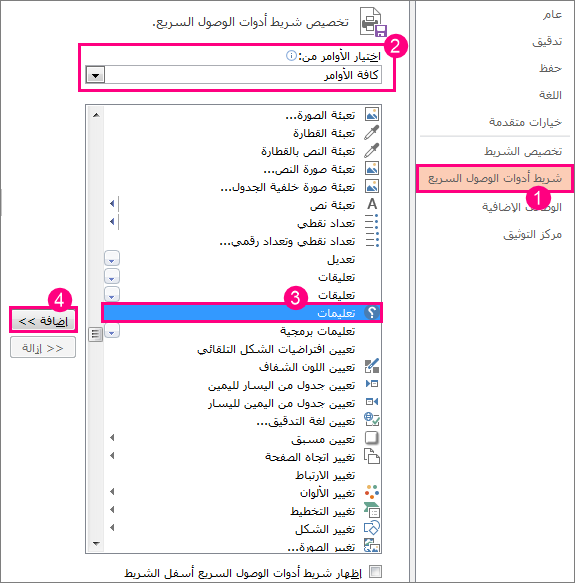
-
عندما تنتهي، انقر فوق موافق. ستتم إضافة اختصار التعليمات إلى «شريط أدوات الوصول السريع» في الزاوية العلوية اليمنى.